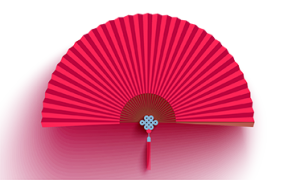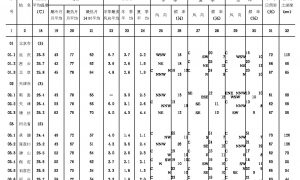无法在 AutoCAD 产品中绑定外部参照
问题:
无法在 AutoCAD 图形中绑定外部参照。AutoCAD 命令行中可能出现以下错误:
错误:由于未知原因,至少有一个指定的外部参照无法绑定。
或者,在 AutoCAD 中尝试绑定或拆离外部参照时,这些选项不可用(灰显)。
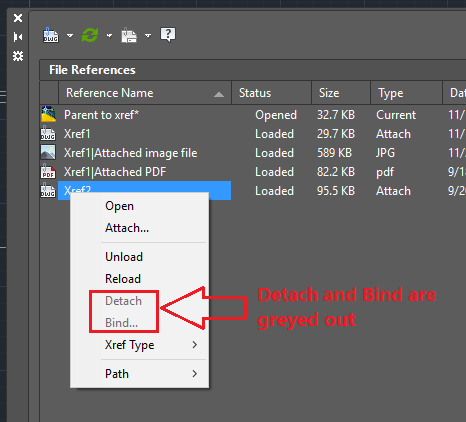
原因:
已知原因包括:
- 外部参照已卸载、已孤立或已缺失。
- 外部参照是循环参照的一部分。
- 外部参照被附加多次。
- 在第三方软件中已编辑外部参照。
- 文件损坏。
- 代理元素
- Windows 中的用户配置文件有问题。
解决方案:
根据适用的情况执行以下一个或多个操作:
循环参照
当文件使用“附着参照类型”时,可能会创建循环参照,这会在更新主体和参照图形时创建循环。设置一个或多个要覆盖的参照以解决此问题。
或者,从外部参照拆离嵌套的外部参照:
- 打开直接参照相关外部参照的外部参照文件。
- 在这个已打开的外部参照中拆离嵌套的外部参照。
- 保存文件。
- 在主图形中,重新加载外部参照
文件损坏
检查是否存在文件损坏。转到相关的每个文件并运行 AUDIT 和 -PURGE(带选项 ALL 和 R),然后尝试再次绑定。
文件清理
请执行以下步骤:
- 打开一个有问题的文件,并确保所有层均已打开并解冻。
- 拆离所有外部参照。
- 打开一个新图形,并使用 INSERT 将受影响的 DWG 插入图形中。
- 使用 EXPLODE 命令分解新插入的信息,使其不再是块。
- 返回到原始文件,然后再次绑定外部参照。
或者:
- 通过窗口选择方式选择对象。
- 使用 WBLOCK 命令创建一个新图形。
- 使用默认的 AutoCAD 模板打开空白 DWG。
- 使用 INSERT 命令插入通过 WBLOCK 命令创建的文件。